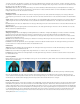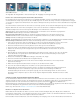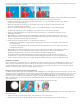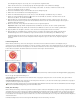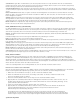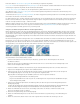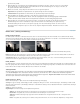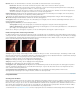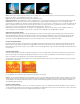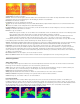Operation Manual
Schwellenwert Legt die Blau- und Grünanteile fest, die die transparenten Bereiche eines Clips bestimmen. Wenn Sie den Schwellenwert-
Schieberegler nach links ziehen, wird die Transparenz erhöht. Verwenden Sie die Option „Maske erstellen“, um die schwarzen (transparenten)
Bereiche anzuzeigen, während Sie den Schwellenwert-Schieberegler ziehen.
Schwellenwertabgrenzung Legt die Deckung der nicht transparenten Bereiche fest, wie durch den Schieberegler „Schwellenwert“ vorgegeben.
Je höher der Wert, desto größer die Transparenz. Ziehen Sie den Regler nach rechts, bis der deckende Bereich einen zufrieden stellenden Anteil
erreicht.
Kanten weichzeichnen Entfernt Reste von grünen oder blauen Szenenhintergründen von den Kanten des deckenden Bereichs eines Clips.
Wählen Sie „Ohne“, um das Weichzeichnen der Kanten zu deaktivieren. Wählen Sie „Grün“ oder „Blau“, um einen Restrand vom grünen oder
blauen Hintergrund zu entfernen.
Glättung Hierdurch wird festgelegt, wie stark Premiere Pro die Grenzen zwischen transparenten und deckenden Bildbereichen glättet (Anti-
Aliasing). Wählen Sie „Ohne“, wenn Sie scharfe Ränder ohne Glättung erzielen möchten. Dies empfiehlt sich, wenn deutlich abgesetzte Linien
gewünscht werden (z. B. in Titeln). Mit „Wenig“ und „Stark“ können Sie die Intensität des Anti-Aliasing festlegen.
Maske erstellen Nur der Alphakanal des Clips wird angezeigt. Schwarz steht für transparente Bereiche, Weiß steht für nicht transparente
Bereiche und Grau steht für teilweise transparente Bereiche.
Effekt „RGB-Differenz-Key“ (Nur Windows)
Der Effekt „RGB-Differenz-Key“ ist eine einfachere Version des Effekts „Chroma-Key“. Mit diesem Key können Sie für die Zielfarbe einen Bereich
wählen, aber Sie können das Bild nicht mischen oder die Transparenz von Grautönen anpassen. Der Effekt „RGB-Differenz-Key“ eignet sich vor
allem für hell ausgeleuchtete Szenen ohne Schatten oder für Rohschnitte, bei denen keine Feinabstimmungen erforderlich sind.
Hinweis: Die Differenzmasken-Effekt verwendet eine Maske zur Definition des Alphakanals, ähnlich wie der Effekt „RGB-Differenz-Key“ eine
Farbe verwendet.
Im Effekteinstellungsfenster können Sie die folgenden RGB-Differenz-Key-Einstellungen vornehmen:
Farbe Legt die Farbe des Videos fest, die durch die Maske transparent wird.
Ähnliche Farben Hierdurch wird nicht nur der ausgewählte Farbbereich der Zielfarbe als transparent definiert, sondern auch ähnliche Farben. Je
höher der Wert, desto größer der Bereich.
Glättung Hierdurch wird festgelegt, wie stark Premiere Pro die Grenzen zwischen transparenten und deckenden Bildbereichen glättet (Anti-
Aliasing). Wählen Sie „Ohne“, wenn Sie scharfe Ränder ohne Glättung erzielen möchten. Dies empfiehlt sich, wenn deutlich abgesetzte Linien
gewünscht werden (z. B. in Titeln). Mit „Wenig“ und „Stark“ können Sie die Intensität des Anti-Aliasing festlegen.
Maske erstellen Nur der Alphakanal des Clips wird angezeigt. Schwarz steht für transparente Bereiche, Weiß steht für nicht transparente
Bereiche und Grau steht für teilweise transparente Bereiche.
Schlagschatten Fügt den deckenden Flächen des Originalclipbildes 4 Pixel nach unten und nach rechts weit einen Schatten aus 50 % Grau und
50 % Deckung hinzu. Diese Option eignet sich am besten für einfache Grafiken, z. B. Titel.
Effekt „Entfernen-Maske“
Mit diesem Effekt werden Farbausfransungen aus Clips entfernt, die mit einer Farbe vormultipliziert sind. Dieser Effekt ist nützlich bei der
Kombination von Alphakanälen mit Füllstrukturen aus gesonderten Dateien. Wenn Sie Filmmaterial importieren, das einen vormultiplizierten
Alphakanal beinhaltet, oder Alphakanäle mit After Effects erstellen, müssen Sie möglicherweise Lichthöfe aus einem Bild entfernen. Lichthöfe
werden durch einen großen Kontrast zwischen der Farbe des Bilds und der Hintergrund- oder Maskenfarbe verursacht. Durch das Entfernen oder
Ändern der Farbe einer Maske können die Lichthöfe entfernt werden.
Geben Sie als „Hintergrundfarbe“ die neue Hintergrundfarbe an, wenn Sie die Farbe einer Maske ändern möchten.
Entfernen einer schwarzen oder weißen Maske
Wenn Sie einen Clip importiert haben, der eine vollfarbige schwarze oder weiße Farbfläche enthält, die vormultipliziert ist (d. h. mit den RGB-
Kanälen zusammengeführt statt im Alphakanal gespeichert), können Sie den schwarzen oder weißen Hintergrund entfernen.
1. Wählen Sie in einem Schnittfenster den Clip aus, der die zu entfernende Farbfläche enthält.
2. Klicken Sie im Effektfenster auf das Dreieck, um die Ablage „Videoeffekte“ zu erweitern, und klicken Sie dann auf das
Dreieck, um die Ablage „Keying“ zu erweitern.
3. Ziehen Sie den Effekt „Entfernen-Maske“ auf den Clip, der die zu entfernende Farbfläche enthält.
4. (Optional) Wenn Sie den Effekt „Entfernen-Maske“ in Abhängigkeit der Zeit animieren möchten, stellen Sie sicher, dass sich
die Marke für die aktuelle Zeit an der gewünschten Position befindet. Klicken Sie neben der Einstellung „Maskentyp“ auf das
Symbol „Animation aktivieren/deaktivieren“.
5. Geben Sie für die Einstellung „Maskentyp“ entweder „Weiß“ oder „Schwarz“ an.
6. (Optional) Wenn Sie den Effekt „Entfernen-Maske“ animieren möchten, verschieben Sie die Marke für die aktuelle Zeit
entweder im Effekteinstellungsfenster oder in einem Schnittfenster entsprechend und ändern Sie dann im
Effekteinstellungsfenster die Einstellung „Maskentyp“.
Im Schnittfensterbereich des Effekteinstellungsfensters wird ein neuer Keyframe angezeigt, wenn Sie die Griffpunkte im
Programmmonitor verschieben oder die Einstellungen im Effekteinstellungsfenster ändern. Sie können auch die Interpolation
zwischen Keyframes anpassen, indem Sie das Keyframe-Diagramm bearbeiten. Wiederholen Sie diesen Schritt nach Bedarf.
Spurmaske-Key Effekt